千呼万唤始出来,win11系统体验版来了!win11系统体验版是由微软官方为大家带来的一个全新版windows系统的体验版,有着新版windows的各种功能,好奇的朋友就会问了win11系统体验版怎么安装呢?哪里有win11系统体验版下载呢?针对这个问题,我们今天一起来了解一下win11系统体验版下载安装教程 。
win11系统体验版新功能:
网络——支持全新的网络功能,能够让你享受到最棒的网络使用体验 。
云端——始终与云端保持联系,你可以轻松的将自己的各种内容保存到云端上 。
缩放——可以尽情的发挥你电脑的潜力,有着更加自由的调整方式 。
人性化——这里有着很多人性化的设置,你可以将主题以更新颖的方式使用在自己的桌面上 。
win11系统体验版下载与安装教程如下:可到公众号获取 。

文章插图
安装教程如下:
1、将下载好的win11放到c盘以外,比如说D盘;
#FormatImgID_1#
2、打开小白一键重装系统,选择备份还原;小白会自动找到win11镜像 。
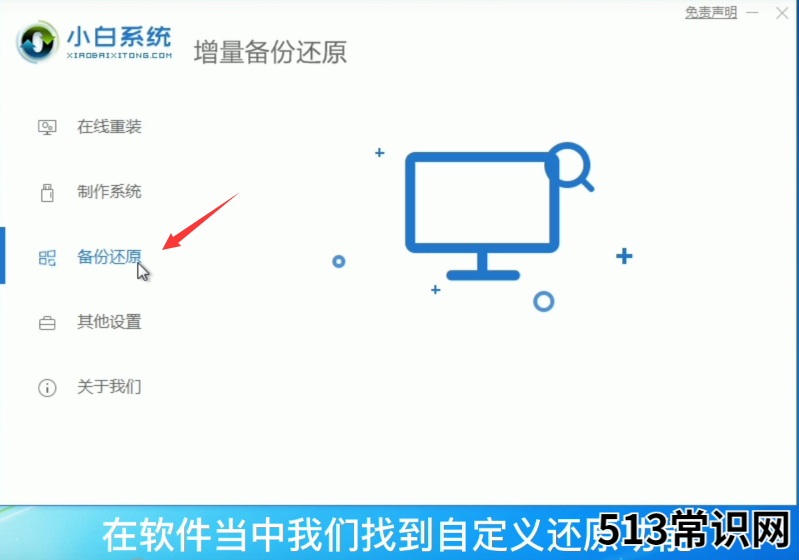
文章插图
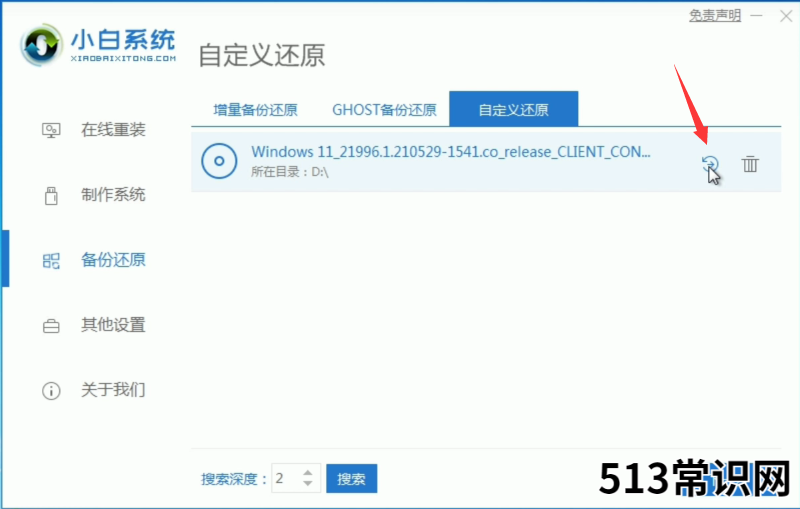
文章插图
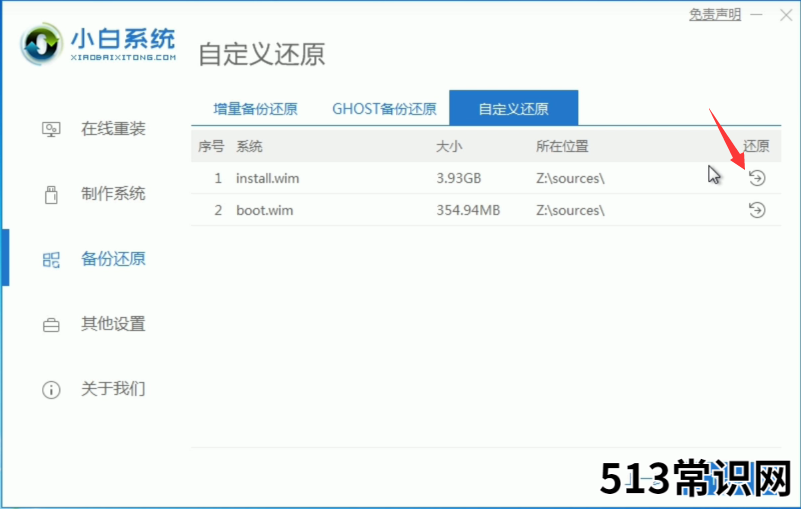
文章插图
3、选择专业版,图中虽然显示win10,其实已经是win11 。
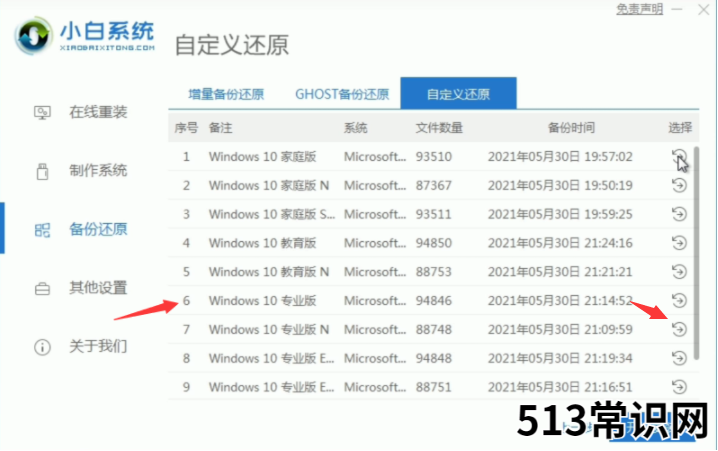
文章插图
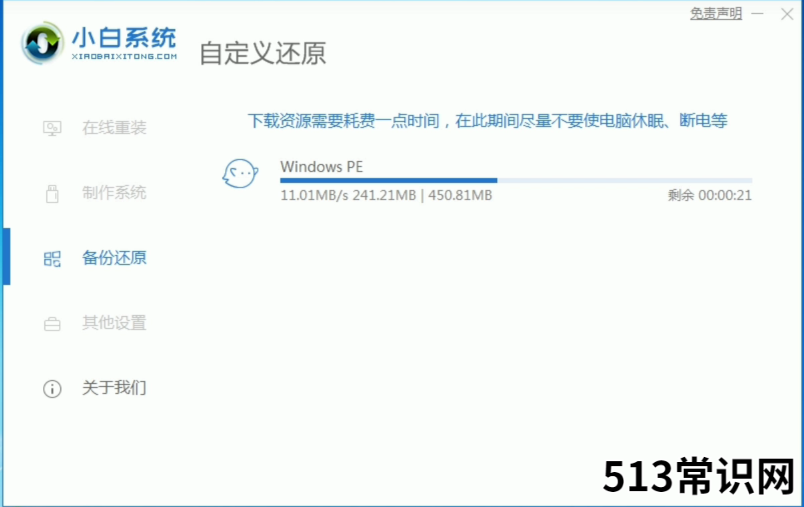
文章插图
4、pe系统安装完成之后,重启电脑,进入pe系统;自动进入win11体验版系统安装程序 。

文章插图
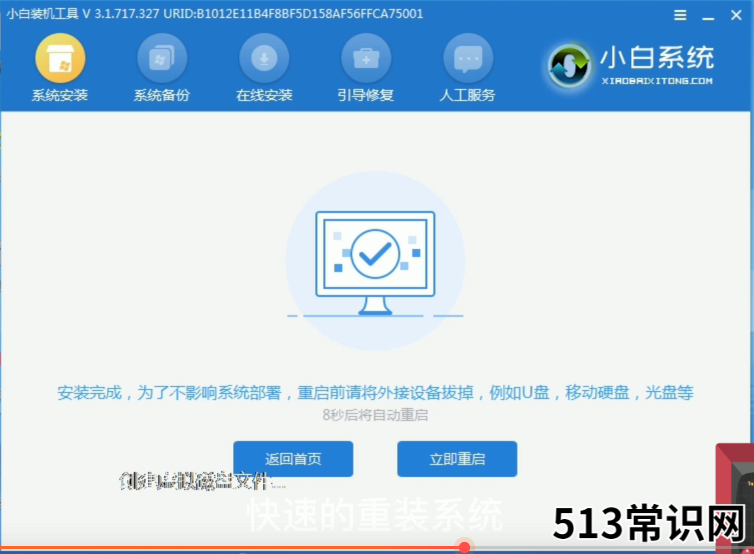
文章插图
5、安装完成后,重启电脑,就进入win11的开始界面,耐心等待即可 。
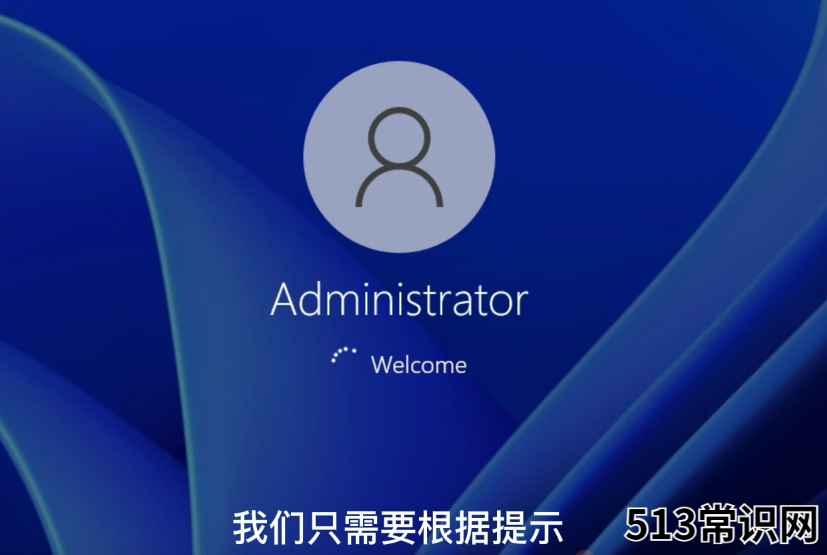
文章插图
以上就是小编带来的win11系统体验版下载与安装教程的全部内容,因为是体验版,很多驱动和功能都还不太完善 。有需要的朋友可以跟着上面的操作步骤体验一番 。
以上关于本文的内容,仅作参考!温馨提示:如遇健康、疾病相关的问题,请您及时就医或请专业人士给予相关指导!
「四川龙网」www.sichuanlong.com小编还为您精选了以下内容,希望对您有所帮助:- 电脑系统重装教程分享给大家
- 重装系统后没声音解决方法
- 图文演示宏碁一键重装系统教程
- 教你苹果笔记本重装系统教程
- 电脑一键重装xp系统步骤详解
- 系统重装软件哪些比较好的
- 黑云一键重装系统的使用教程图解
- 教同学们笔记本如何重装系统
- 南京玄武区“十大城市休闲体验地”网络评选活动
- 深度畅游昌都江达,重走十八军红色线路,体验洒咧的乐趣
